مقایسه امکانات تلگرام وب و تلگرام دسکتاپ
مقايسه امکانات تلگرام وب و تلگرام دسکتاپ
در دنياي پرشتاب امروز، پيامرسانها به بخش جداييناپذير زندگي ما تبديل شدهاند. تلگرام به عنوان يکي از محبوبترين اين پيامرسانها، با ارائه نسخههاي مختلف، تلاش کرده تا دسترسي کاربران را در هر زمان و مکاني تسهيل کند. در کنار نسخههاي موبايل، تلگرام دو نسخه مهم ديگر نيز ارائه ميدهد: تلگرام وب و تلگرام دسکتاپ. هر کدام از اين نسخهها ويژگيها، مزايا و معايب خاص خود را دارند و انتخاب بين آنها بستگي به نيازها و ترجيحات کاربر دارد. در اين مقاله قصد داريم به بررسي دقيق و مقايسه امکانات تلگرام وب و تلگرام دسکتاپ بپردازيم تا به شما در انتخاب بهترين گزينه کمک کنيم.
تطبيقپذيري تلگرام يکي از دلايلي است که آن را به يکي از برنامههاي پيامرسان محبوب جهان تبديل کرده است. امکان استفاده از تلگرام در هر نوع دستگاهي بيشک يکي از جنبههاي قدرتمند آن در مقايسه با رقبا است. در اين مقاله با نسخههاي وب و دسکتاپ تلگرام، مزايا و معايب و نحوهي اجرا و نصبشان آشنا خواهيد شد تا در انتها گزينهي مدنظرتان را بهدرستي انتخاب کنيد.
نحوه دسترسي به تلگرام وب:
تلگرام وب نيازي به دانلود و نصب هيچ برنامهاي روي کامپيوتر شما نداره. براي استفاده از اون، فقط کافيه يک مرورگر اينترنت (مثل کروم، فايرفاکس، سافاري، اج و غيره) روي کامپيوترتون داشته باشيد. مراحل به اين صورت هست:
باز کردن مرورگر: ابتدا مرورگر دلخواه خودتون رو روي کامپيوتر باز کنيد.
رفتن به آدرس تلگرام وب: در نوار آدرس مرورگر، آدرس زير رو تايپ کنيد و اينتر بزنيد:
با اين کار، صفحه ورود به تلگرام وب براتون باز ميشه.
اسکن کد QR يا ورود با شماره تلفن: در صفحه باز شده، دو روش براي ورود وجود داره:
- هنگاميکه صفحهي ورود به تلگرام روي صفحه ظاهر شد، با رفتن به Settings > Devices > Link Desktop Device در اپ موبايل تلگرام، بهراحتي ميتوانيد کد QR را اسکن يا با انتخاب Login by phone number شماره موبايل خود را وارد کنيد تا به حساب تلگرامتان وارد شويد. توصيه ميکنيم از گزينهي اول استفاده کنيد.

لاگين تلگرام
براي ورود با شماره تلفن، کشور و شماره تلفن خود را وارد کنيد. پس از انجام اين کار، روي دکمهي Next کليک کنيد يا از روي صفحهکليد اينتر را فشار دهيد.
پس از انجام اين کار، پنجرهي تأييدي ظاهر ميشود که از شما ميپرسد آيا شماره تلفني که وارد کردهايد، صحيح است يا خير، روي OK کليک کنيد. سپس، کدي براي شما ارسال ميشود. بعد از واردکردن کد، روي Next کليک کنيد و وارد اکانت تلگرام خود شويد. همهي پيامها در تمام دستگاههاي ديگري که به آن وارد شدهايد، همگامسازي ميشوند.
اسکن کد QR: اين روش سريعترين و رايجترين روشه. يک کد QR روي صفحه نمايش داده ميشه. شما بايد برنامه تلگرام رو روي گوشي خودتون باز کنيد، به بخش تنظيمات (Settings) بريد، گزينه «دستگاهها» (Devices) رو انتخاب کنيد و بعد گزينه «پيوند دستگاه دسکتاپ» (Link Desktop Device) رو بزنيد. حالا دوربين گوشي شما فعال ميشه و بايد کد QR روي صفحه کامپيوتر رو اسکن کنيد. به محض اسکن کد، تلگرام وب روي مرورگر شما باز ميشه و ميتونيد از اون استفاده کنيد.
ورود با شماره تلفن: اگر به هر دليلي نميتونيد از کد QR استفاده کنيد، ميتونيد شماره تلفن خودتون رو در صفحه ورود وارد کنيد. تلگرام يک کد تأييد به شماره شما پيامک ميکنه که بايد اون کد رو در صفحه وب وارد کنيد تا وارد حسابتون بشيد. اين روش معمولاً زماني استفاده ميشه که گوشي شما در دسترس نيست يا دوربينش مشکل داره.

تلگرام وب
نکات مهم در مورد تلگرام وب:
- نياز به اينترنت: براي استفاده از تلگرام وب، بايد کامپيوتر شما به اينترنت متصل باشه.
- همگامسازي با گوشي: تلگرام وب با حساب تلگرام شما روي گوشيتون همگامسازي ميشه. يعني تمام پيامها، گروهها، کانالها و مخاطبين شما در هر دو جا يکسان خواهند بود.
- خروج از حساب: براي خروج از حساب تلگرام وب، ميتونيد از منوي تنظيمات (سه خط افقي يا سه نقطه عمودي) گزينه «خروج» (Log Out) رو انتخاب کنيد. همچنين، اگر از بخش «دستگاهها» در تنظيمات تلگرام روي گوشي، دستگاههاي فعال رو بررسي کنيد، ميتونيد دسترسي تلگرام وب رو از اونجا قطع کنيد.
- امنيت: براي حفظ امنيت حسابتون، توصيه ميشه بعد از استفاده از تلگرام وب روي کامپيوترهاي عمومي يا کامپيوترهاي ديگران، حتماً از حسابتون خارج بشيد.
بیشتر بخوانید:
نحوه دانلود تلگرام دسکتاپ:
براي دانلود تلگرام دسکتاپ، بهترين و امنترين راه، مراجعه به وبسايت رسمي تلگرام است. مراحل به اين صورت است:
باز کردن وبسايت تلگرام: مرورگر خود را باز کنيد و به آدرس telegram.org برويد.
انتخاب گزينه Desktop Apps:
در صفحه اصلي وبسايت، معمولاً گزينهاي با عنوان «Telegram for Windows/macOS/Linux» يا «Desktop Apps» وجود دارد. روي آن کليک کنيد.
انتخاب نسخه مناسب سيستم عامل:
در صفحه دانلود، نسخههاي مختلف تلگرام براي سيستم عاملهاي مختلف (ويندوز، macOS و لينوکس) نمايش داده ميشود. نسخه متناسب با سيستم عامل کامپيوتر خود را انتخاب کنيد.
براي ويندوز: معمولاً دو گزينه وجود دارد: «Get Telegram for Windows» براي نسخههاي معمولي و «Portable version» براي نسخه قابل حمل (که نيازي به نصب ندارد و ميتوانيد آن را روي فلش مموري يا هارد اکسترنال اجرا کنيد).
براي macOS: گزينه «Get Telegram for macOS» را انتخاب کنيد.
براي لينوکس: معمولاً نسخههاي مختلفي براي توزيعهاي مختلف لينوکس (مانند اوبونتو، فدورا و غيره) ارائه ميشود. نسخه مناسب توزيع خود را انتخاب کنيد.
دانلود فايل نصبي: پس از انتخاب نسخه مناسب، فايل نصبي تلگرام (با پسوند .exe براي ويندوز، .dmg براي macOS و فايلهاي نصبي خاص براي لينوکس) دانلود ميشود.
نحوه نصب تلگرام دسکتاپ:
پس از دانلود فايل نصبي، مراحل نصب به شرح زير است:
براي ويندوز:
فايل دانلود شده (با پسوند .exe) را اجرا کنيد.
زبان مورد نظر خود را انتخاب کنيد و روي «OK» کليک کنيد.
محل نصب برنامه را انتخاب کنيد (ميتوانيد از مسير پيشفرض استفاده کنيد) و روي «Next» کليک کنيد.
روي «Install» کليک کنيد تا فرآيند نصب شروع شود.
پس از اتمام نصب، روي «Finish» کليک کنيد تا تلگرام اجرا شود.
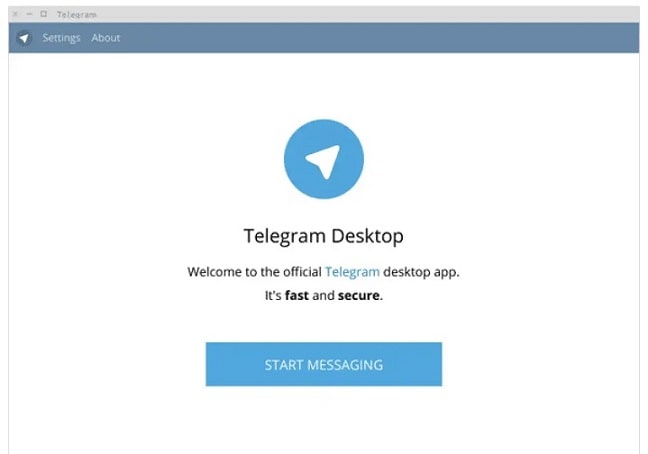
تلگرام دسکتاپ
براي macOS:
فايل دانلود شده (با پسوند .dmg) را باز کنيد.
آيکون تلگرام را به پوشه Applications بکشيد (drag & drop).
تلگرام را از پوشه Applications اجرا کنيد.
براي لينوکس:
نحوه نصب در لينوکس بسته به توزيع لينوکس شما متفاوت است. معمولاً با استفاده از مدير بستهها (package manager) يا اجراي فايلهاي نصبي خاص انجام ميشود. براي اطلاعات دقيقتر، به مستندات مربوط به توزيع لينوکس خود مراجعه کنيد.
بیشتر بخوانید:
سيستم عاملهاي پشتيباني شده:
تلگرام دسکتاپ از سيستم عاملهاي زير پشتيباني ميکند:
ويندوز: ويندوز 7، ويندوز 8، ويندوز 10 و ويندوز 11 (نسخههاي 32 و 64 بيتي).
macOS: نسخههاي مختلف macOS.
لينوکس: توزيعهاي مختلف لينوکس مانند اوبونتو، فدورا، دبيان و غيره.
تلگرام وب دربرابر تلگرام دسکتاپ
تلگرام وب بهعنوان پروژهي مستقل تلگرام متولد شد. در ابتدا، اين اپليکيشن با نام Webogram شناخته ميشد و امکان استفاده از تلگرام ازطريق مرورگر وب را فراهم ميکرد. برخلاف آنچه در برنامههايي مانند واتساپ اتفاق ميافتد، ازآنجاکه تلگرام تنظيمات حساب را در فضاي ابري ميزباني ميکند، ميتوان از آن بدون نياز به متصل نگهداشتن هميشگي گوشي هوشمند استفاده کرد.
نسخهي ابتدايي وب تلگرام با وجود مزايايش، همچنان کامل نبود. تلگرام وب برنامهاي مبتنيبر جاوااسکريپت است که درمقايسهبا نسخهي کامل برنامه محدوديتهايي دارد که باعث ميشود برخي از ويژگيها مانند چت صوتي و تماسهاي صوتي دردسترس نباشند. بههميندليل، دو نسخهي جديد از وب تلگرام به نامهاي WebK و WebZ ايجاد شد. نسخههاي WebK و WebZ را تيمهاي مختلف در تلگرام توسعه دادهاند و هرکدام ويژگيهاي بسياري دارند.
تلگرام وب K نسخهاي با محدوديتهاي کمتر درمقايسهبا نسخهي اصلي است که از استيکرها، دسترسي از طريق کد QR، تم تيره و بهبود عملکرد دربرابر نسخهي معمولي پشتيباني ميکند. تلگرام وب Z بهغيراز تغييرات کوچک در رابط کاربري و تفاوت در نحوهي نمايش پيامها، تجربهي بسيار مشابهي با WebK و نسخهي دسکتاپ ارائه ميدهد.
پس از راهاندازي نسخهي وب تلگرام براي تغيير بين سه نسخهي وب تلگرام (W و K و Z) کافي است روي آيکون سهخط در گوشه بالايي سمت چپ، زير نوار جستوجو کليک کنيد و يکي از گزينههايي که در تصوير زير ميبينيد، انتخاب کنيد.
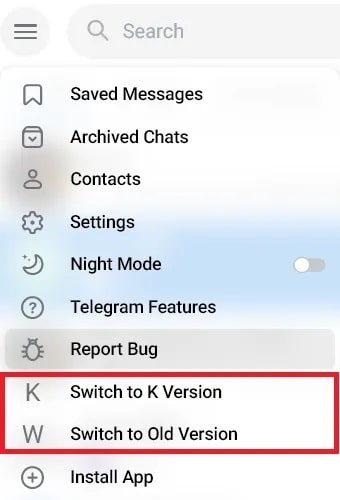
نسخه تلگرام
ميشود گفت تلگرام وب نسخهاي از تلگرام است که ميتوان از آن در هر دستگاهي استفاده کرد؛ بهشرطي که به اينترنت متصل باشيد و به مرورگر دسترسي داشته باشد. نسخهي وب بسياري از ويژگيهاي موجود در اپليکيشن تلگرام موبايل و دسکتاپ را دارد. درادامه، مزاياي استفاده از نسخهي تحتوب تلگرام آورده شده است:
- براي استفاده از تلگرام وب در کامپيوتر به اتصال تلفن هوشمند به همان شبکهي وايفاي کامپيوتر نيازي نيست.
- استفاده از چندين اکانت تلگرام ازطريق چندين پنجرهي مرورگر امکانپذير است.
- با دانلودنکردن اپليکيشن تلگرام ميتوانيد در فضا و منابع موبايل صرفهجويي کنيد.
- استفاده از نسخهي وب راهي امنتر براي استفاده از تلگرام در دستگاههاي عمومي (مانند کامپيوتر کاري) است؛ زيرا ميتوانيد بهراحتي از سيستم خارج يا به آن وارد شويد.
تفاوت نسخههاي دسکتاپ و وب با برنامه تلگرام
نسخهي وب و دسکتاپ ويندوز از چتهاي مخفي پشتيباني نميکنند؛ زيرا نميتوانند از ذخيرهي امن چتها در دستگاه مطمئن شوند. يکي از ويژگيهاي مهم تلگرام تمرکز آن بر حفظ حريم خصوصي و امنيت است. مانند بسياري ديگر از سرويسهاي پيام فوري، تلگرام از رمزگذاري سرتاسر (End-to-End) استفاده ميکند؛ اما اين مدل رمزگذاري فقط زماني کار ميکند که ازطريق سکرت چت با مخاطبان خود در تعامل باشيد. چتهاي معمولي بهدليل وابستگي شديد به سرورهاي ابري براي ذخيرهسازي داده، از اين سطح حريم خصوصي برخوردار نيستند. همچنين، در هر دو نسخهي وب و دسکتاپ امکان ارسال لوکيشن وجود ندارد.
تلگرام وب در برابر تلگرام دسکتاپ: يک مقايسه جامع
1- دسترسي و نصب:
تلگرام وب: نيازي به نصب ندارد و از طريق هر مرورگر وب قابل دسترسي است. اين يک مزيت بزرگ براي کاربراني است که نميخواهند برنامهاي را روي کامپيوتر خود نصب کنند يا از کامپيوترهاي عمومي استفاده ميکنند.
تلگرام دسکتاپ: نياز به دانلود و نصب دارد. اين ميتواند براي برخي کاربران کمي زمانبر باشد، اما در عوض، عملکرد بهتري را ارائه ميدهد.
2- رابط کاربري:
هر دو نسخه رابط کاربري مشابهي دارند و استفاده از آنها نسبتاً آسان است. با اين حال، برخي از کاربران ممکن است رابط کاربري تلگرام دسکتاپ را کمي روانتر و سريعتر بدانند.
تلگرام دسکتاپ معمولاً از ويژگيهاي سيستم عامل بهتر بهره ميبرد، مانند پشتيباني از نوتيفيکيشنهاي سيستم و ميانبرهاي صفحه کليد.
3- امکانات اصلي:
ارسال و دريافت پيام: هر دو نسخه از ارسال و دريافت پيامهاي متني، عکس، ويديو، فايل و استيکر پشتيباني ميکنند.
تماس صوتي و تصويري: هر دو نسخه امکان تماس صوتي و تصويري را فراهم ميکنند. با اين حال، کيفيت و پايداري تماسها ممکن است در تلگرام دسکتاپ کمي بهتر باشد، بهخصوص در شرايط اينترنتي ضعيف.
گروهها و کانالها: هر دو نسخه امکان عضويت، ايجاد و مديريت گروهها و کانالها را فراهم ميکنند.
رباتها: هر دو نسخه از رباتهاي تلگرام پشتيباني ميکنند.
جستجو: قابليت جستجو در پيامها، مخاطبين و کانالها در هر دو نسخه وجود دارد.
4- امکانات پيشرفته:
پيامهاي زماندار (Self-Destructing Messages): هر دو نسخه از اين ويژگي پشتيباني ميکنند.
ويرايش پيامها: امکان ويرايش پيامهاي ارسال شده در هر دو نسخه وجود دارد.
پوشهها (Folders): هر دو نسخه از قابليت دستهبندي چتها در پوشهها پشتيباني ميکنند که براي مديريت بهتر چتها بسيار مفيد است.
حالت شب (Dark Mode): هر دو نسخه از حالت شب پشتيباني ميکنند.
پخش زنده (Live Streams): هر دو نسخه امکان مشاهده پخش زنده در کانالها را دارند.
ذخيره پيشنويس (Drafts): هر دو نسخه امکان ذخيره پيشنويس پيامها را دارند تا بعداً بتوانيد آنها را ارسال کنيد.
بیشتر بخوانید:
5- عملکرد و سرعت:
تلگرام دسکتاپ: به دليل نصب مستقيم روي سيستم عامل، معمولاً عملکرد سريعتر و روانتري دارد.
تلگرام وب: عملکرد آن به سرعت اينترنت و مرورگر شما بستگي دارد. در صورت اتصال اينترنت ضعيف، ممکن است با کندي و تأخير مواجه شويد.
6- امنيت و حريم خصوصي:
از نظر امنيتي، هر دو نسخه از پروتکلهاي امنيتي مشابهي استفاده ميکنند. با اين حال، برخي کارشناسان معتقدند که تلگرام دسکتاپ به دليل نصب مستقيم روي سيستم عامل، ممکن است کمي امنتر باشد.
در هر صورت، رعايت نکات امنيتي مانند فعال کردن تأييد دومرحلهاي و عدم استفاده از تلگرام در شبکههاي Wi-Fi عمومي، براي هر دو نسخه ضروري است.
7- مزايا و معايب:
تلگرام وب:
مزايا: دسترسي آسان از هر دستگاهي با مرورگر، عدم نياز به نصب، امکان استفاده از چند حساب به طور همزمان در مرورگرهاي مختلف.
معايب: وابستگي به مرورگر و اينترنت، ممکن است برخي از امکانات محدودتر باشد، امنيت نسبتاً کمتر در مقايسه با نسخه دسکتاپ.
تلگرام دسکتاپ:
مزايا: عملکرد سريعتر و روانتر، دسترسي به تمام امکانات تلگرام، امنيت بيشتر، امکان استفاده آفلاين (محدود).
معايب: نياز به نصب، اشغال فضاي حافظه، وابستگي به سيستم عامل.
8- موارد استفاده:
تلگرام وب: براي کاربراني که به طور موقت به دستگاه ديگري دسترسي دارند، نميخواهند برنامهاي نصب کنند، يا از کامپيوترهاي عمومي استفاده ميکنند، گزينه مناسبي است.
تلگرام دسکتاپ: براي کاربراني که به طور مداوم از کامپيوتر استفاده ميکنند، به دنبال عملکرد بهتر و امکانات کاملتر هستند، و به امنيت اهميت زيادي ميدهند، گزينه بهتري است.
در نهايت، انتخاب بين تلگرام وب و تلگرام دسکتاپ به نيازها و ترجيحات شخصي شما بستگي دارد. تلگرام وب با دسترسي آسان و عدم نياز به نصب، گزينهاي عالي براي استفاده موقت يا در مواقعي است که به کامپيوتر شخصي خود دسترسي نداريد. در مقابل، تلگرام دسکتاپ با عملکرد سريعتر، امکانات کاملتر و امنيت بيشتر، تجربهاي روانتر و حرفهايتر را براي کاربراني که به طور مداوم از کامپيوتر استفاده ميکنند، ارائه ميدهد. بنابراين، با در نظر گرفتن مزايا و معايب هر دو نسخه و با توجه به نحوه استفاده خود، ميتوانيد بهترين گزينه را انتخاب کنيد.هر دو نسخه، هسته اصلي و ويژگيهاي کليدي تلگرام را ارائه ميدهند و هدفشان تسهيل ارتباط کاربران در محيطهاي مختلف است.
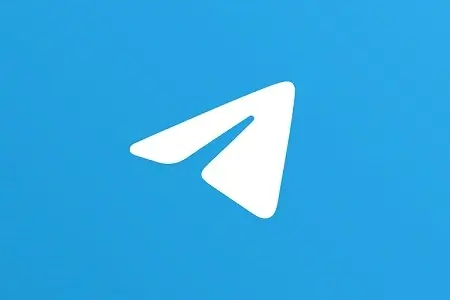
دیدگاه (0)